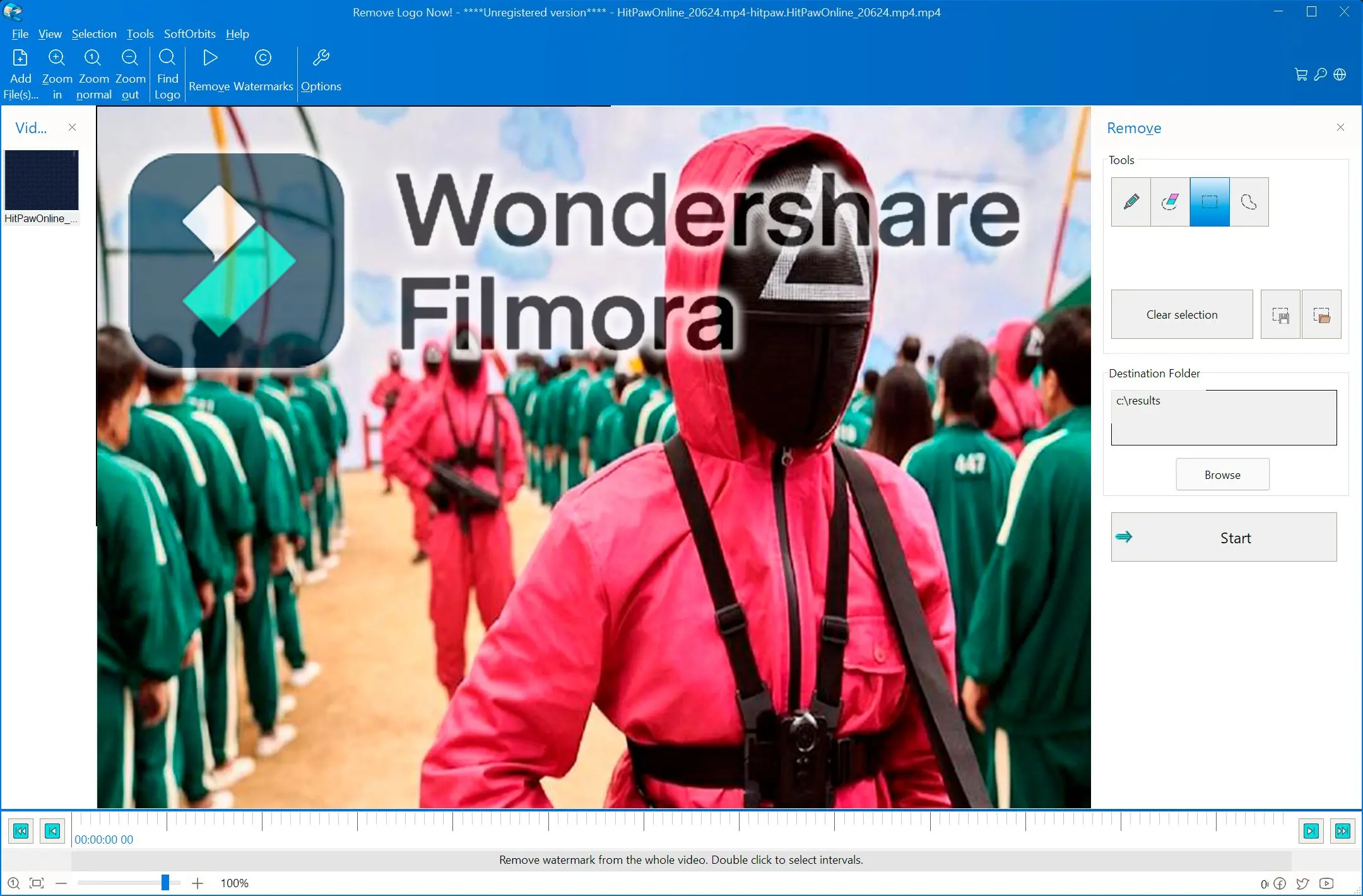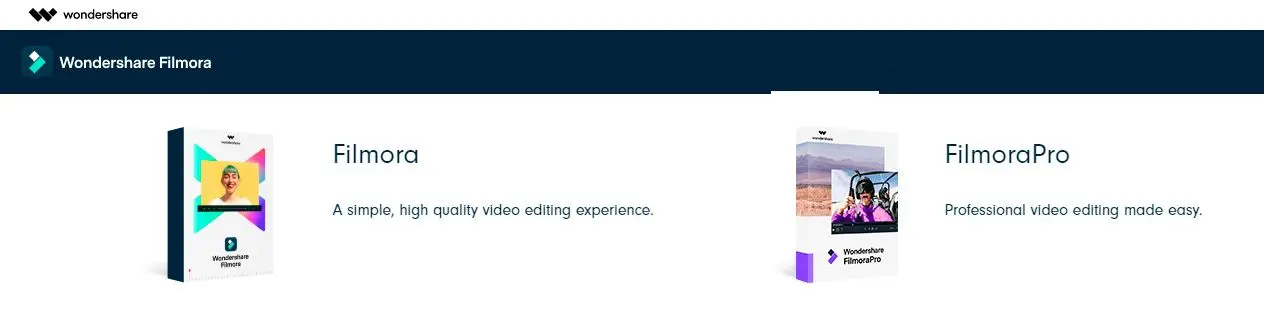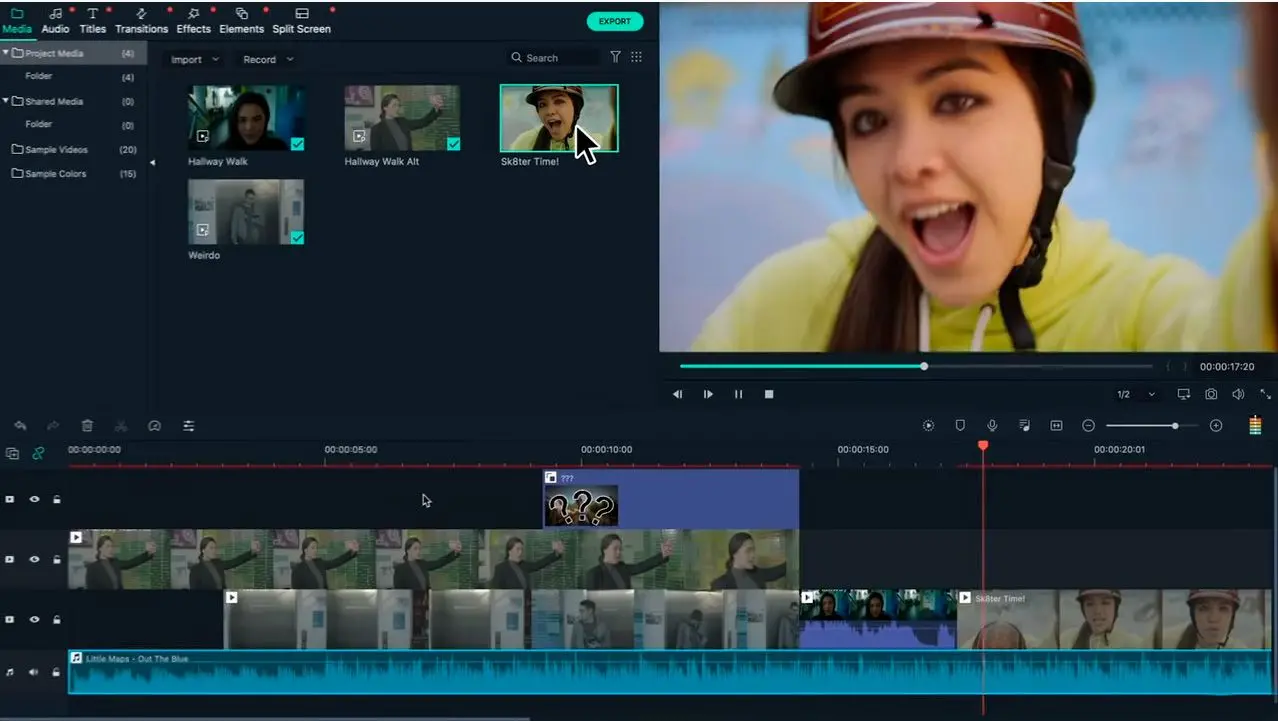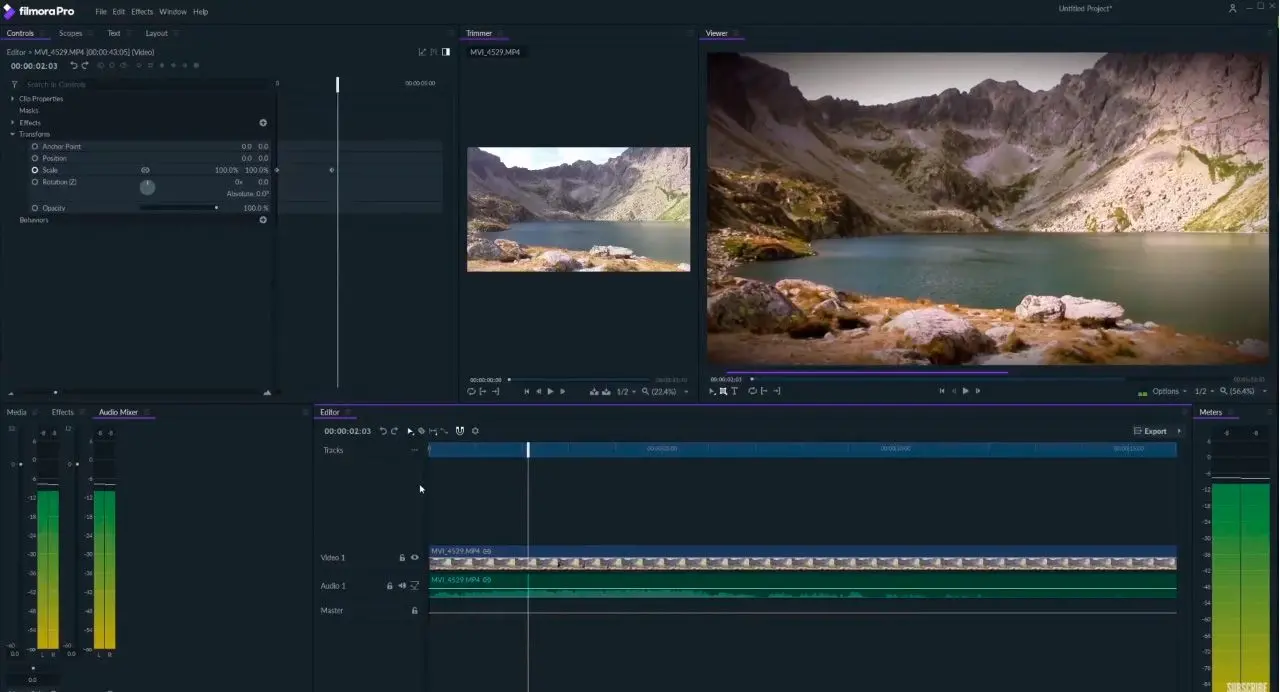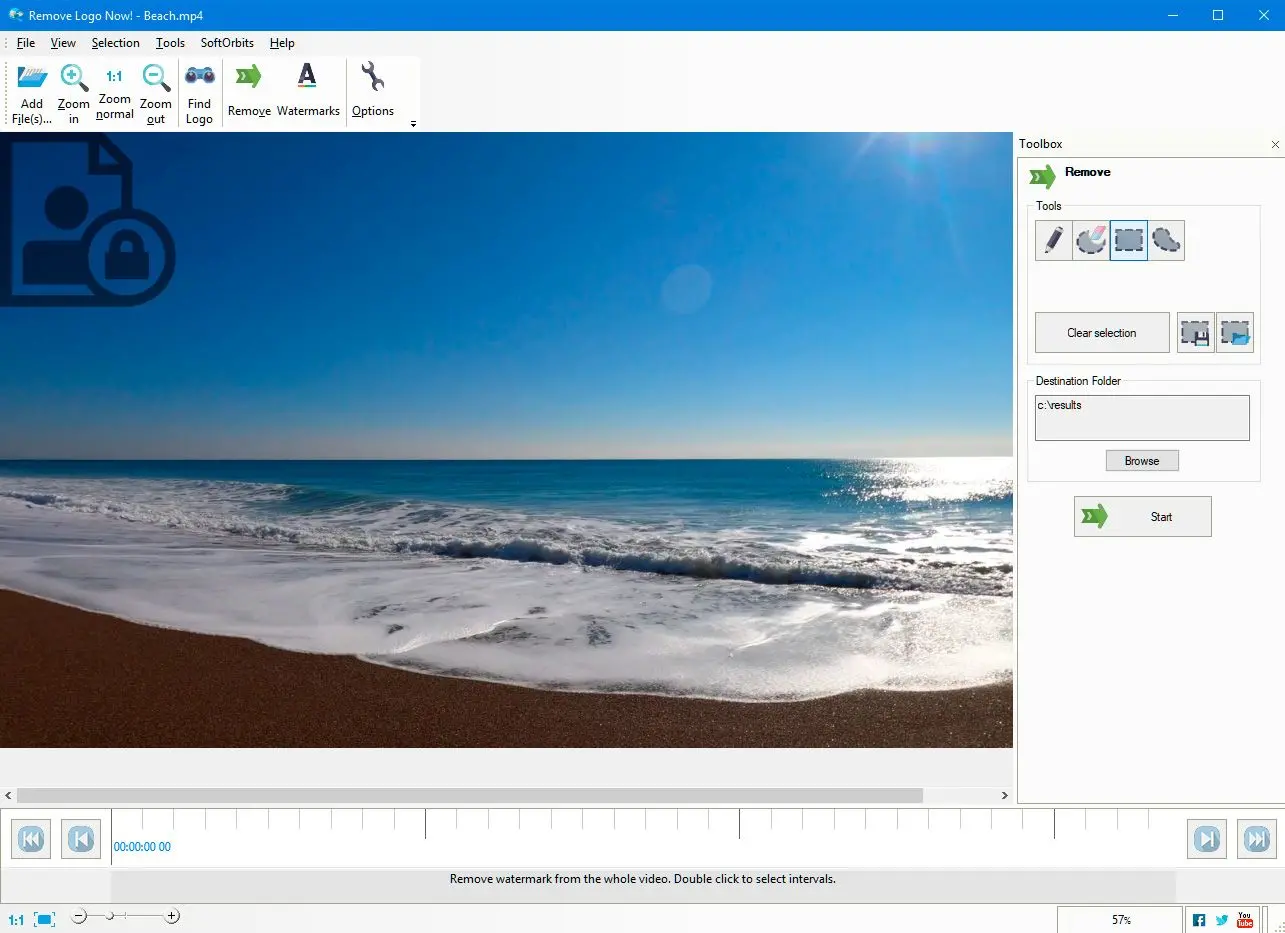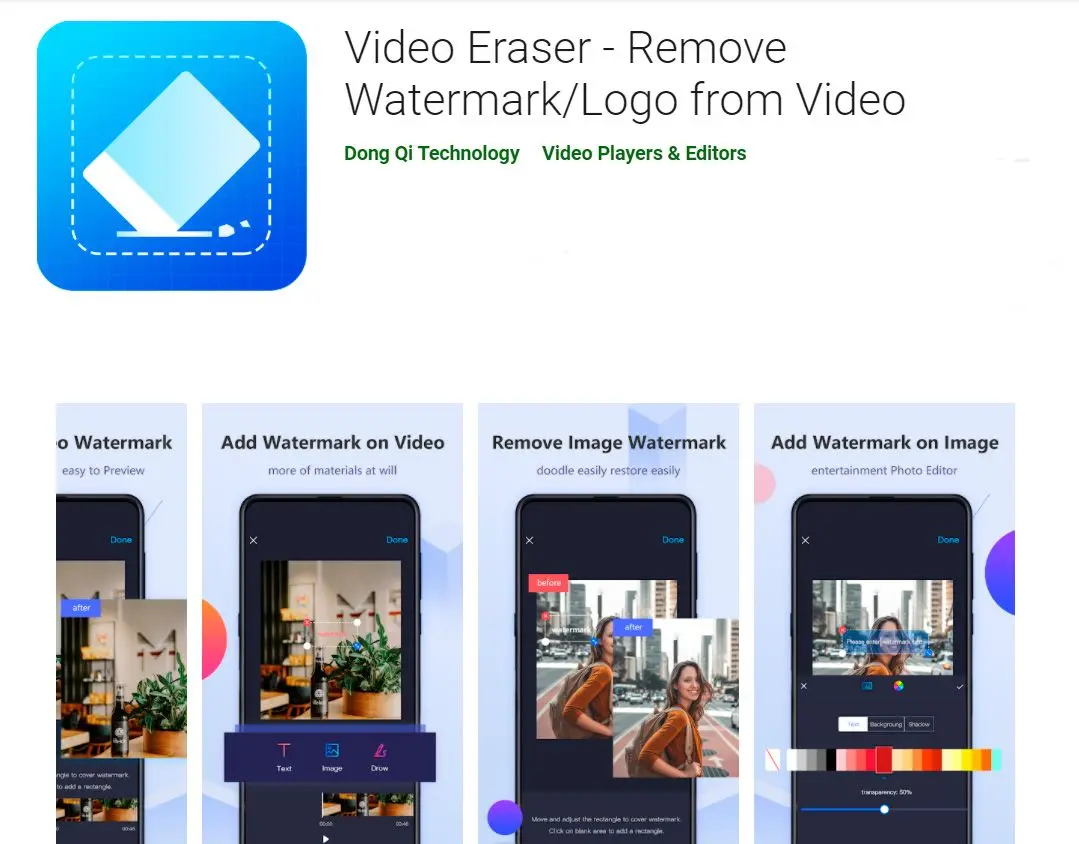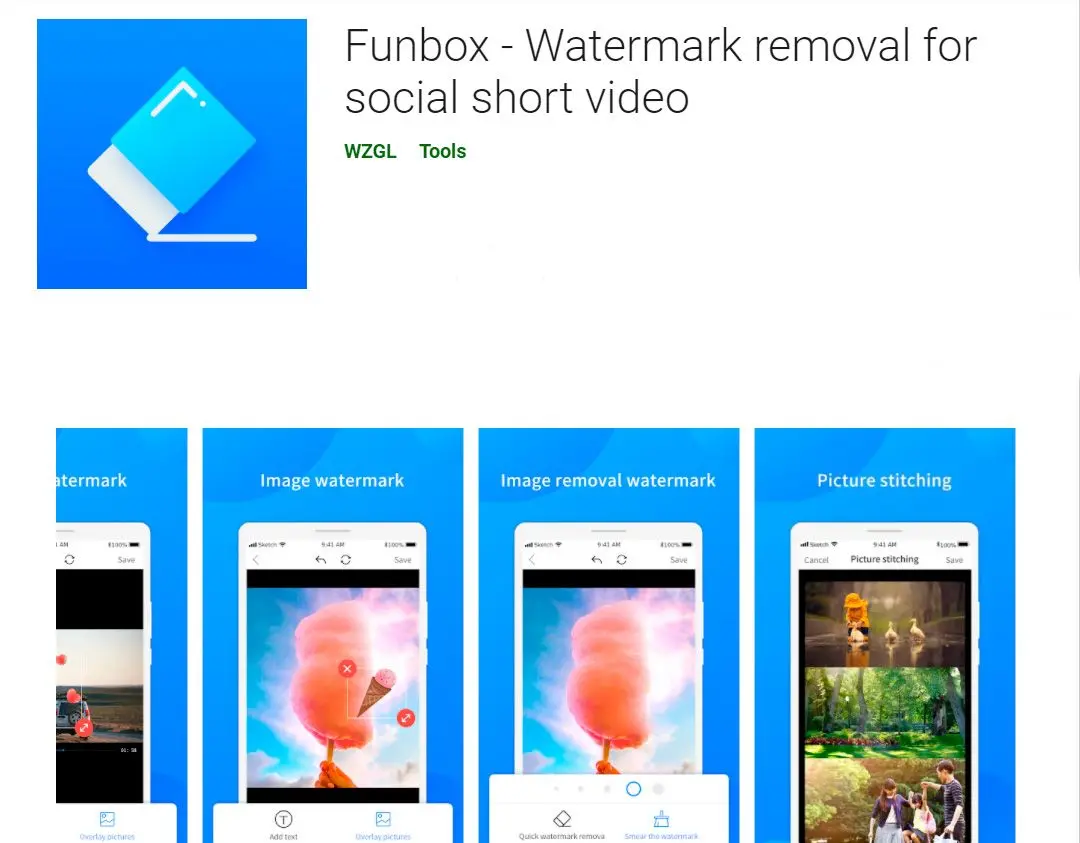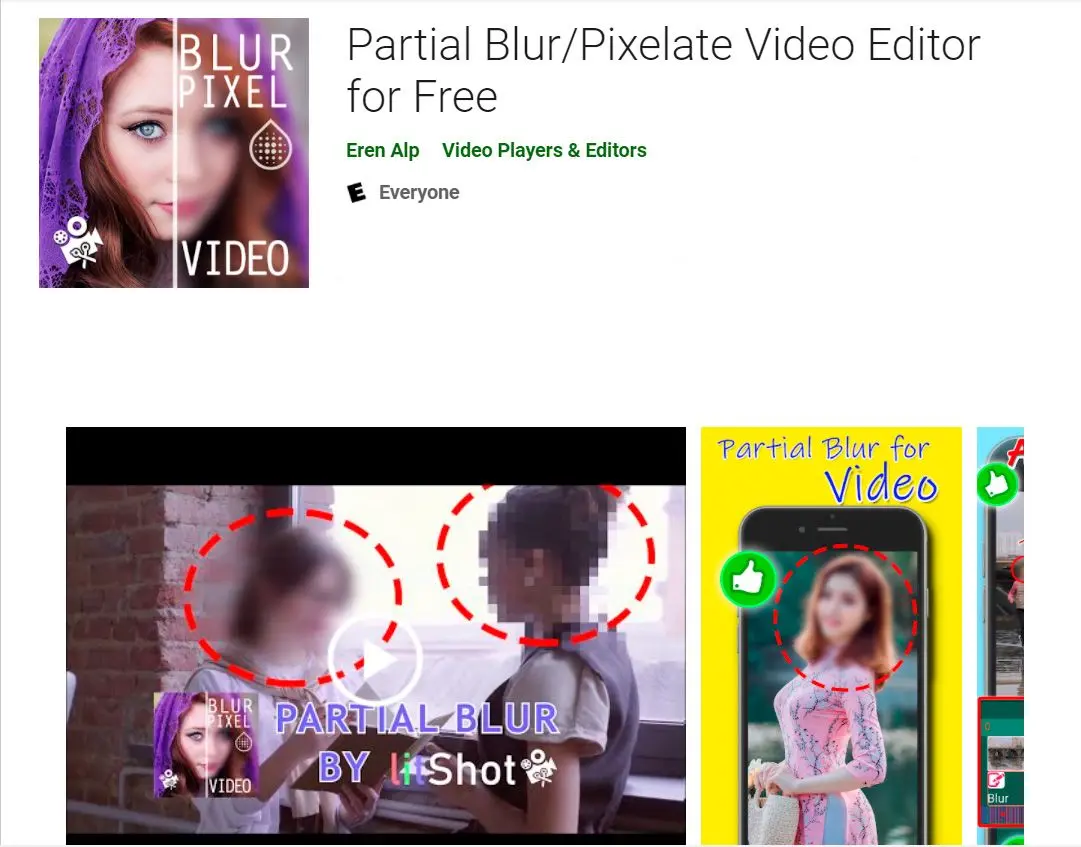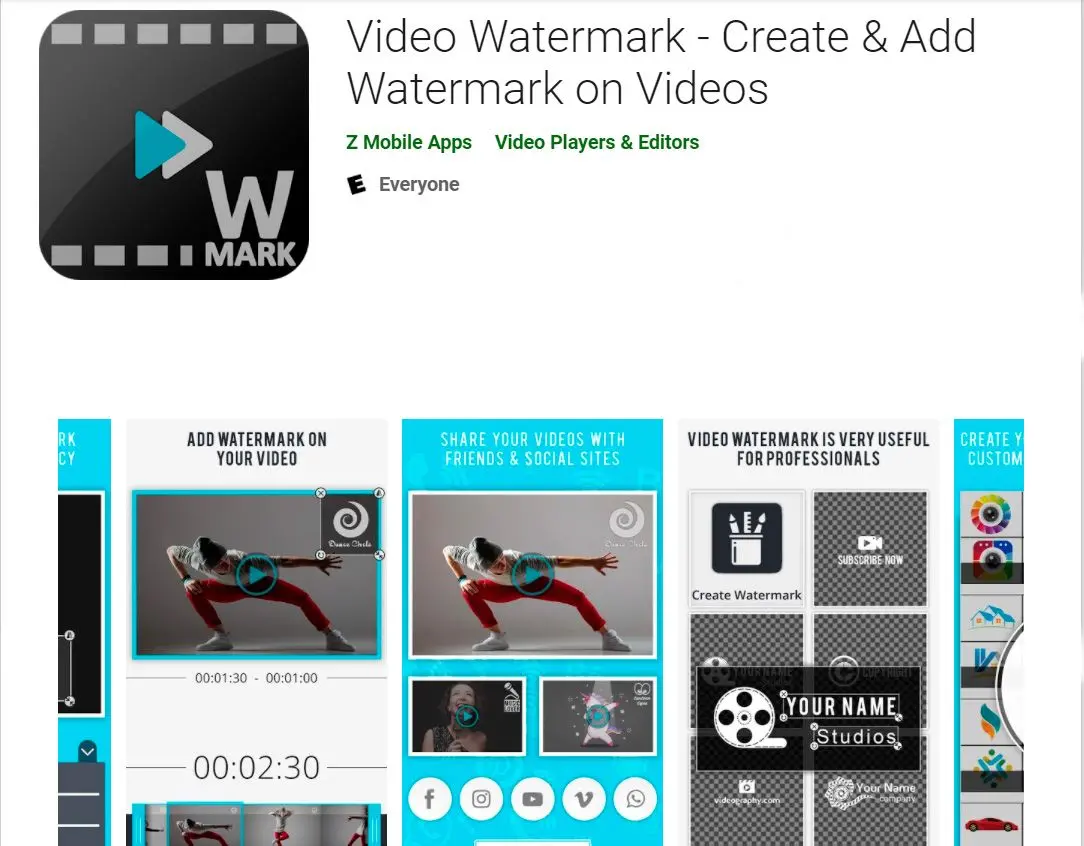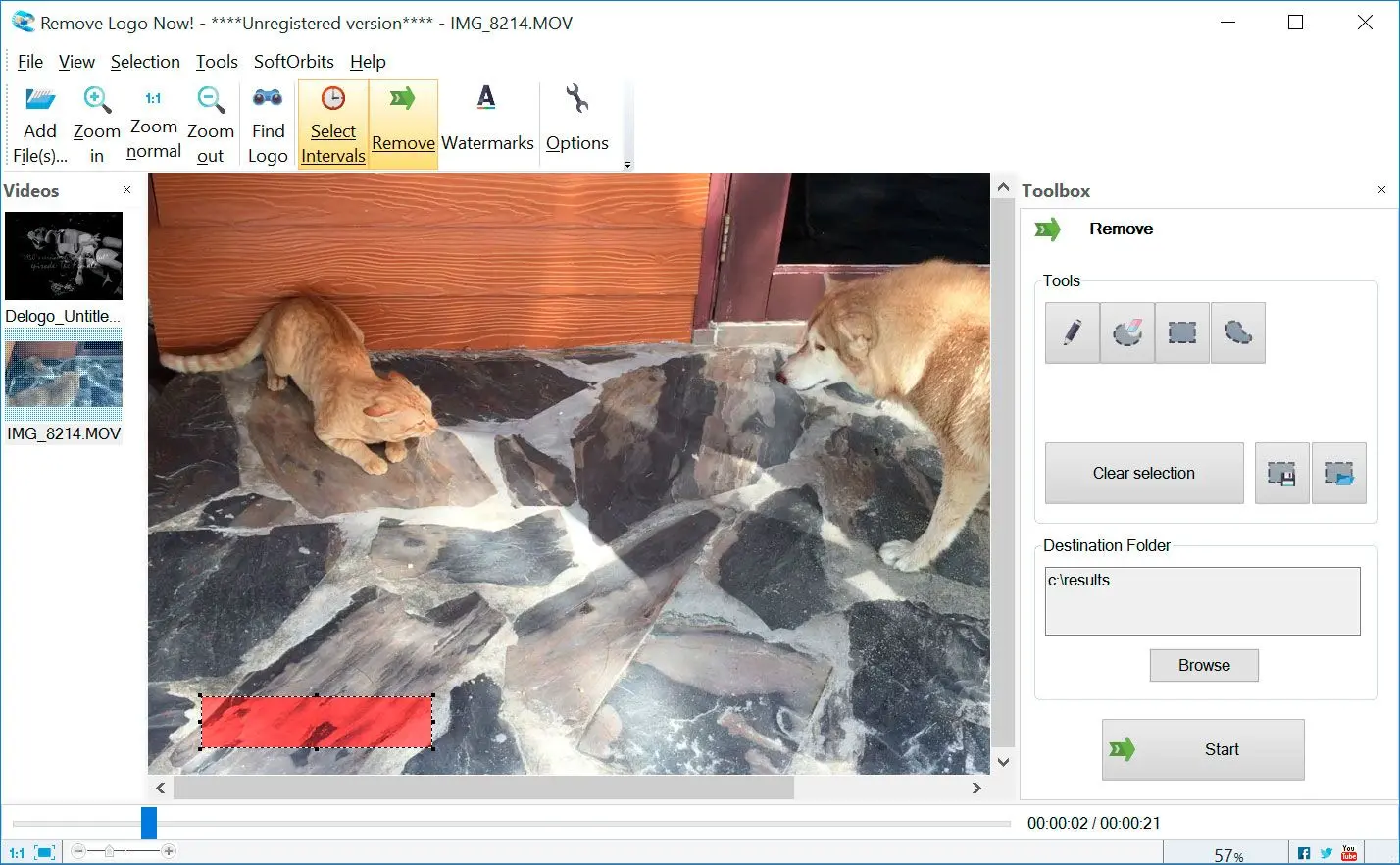Way #2: 2025년 최고의 무료 Filmora 워터마크 제거 소프트웨어
Filmora 워터마크 제거 도구가 비디오 품질, 특히 고해상도 푸티지 처리 시 품질을 얼마나 잘 보존하는지 신중히 고려해야 한다. 아티팩트 발생이나 흐림 효과 없이 지능적으로 제거된 영역을 채우는 고급 알고리즘을 사용하는 도구가 중요하다. 또한, 사용자 친화적인 인터페이스와 일괄 처리 기능은 특히 대규모 비디오 컬렉션의 효율성을 크게 향상시킨다.![]()
사람들이 좋아하고 인기 있는 것을 기반으로 리뷰를 위한 제품을 선택합니다. 테스트 단계에서는 제품의 주요 기능을 강조하고 가장 적합한 소프트웨어를 식별하는 데 중점을 둡니다. 최고 사이트의 사용자 리뷰는 제품 리뷰 작성의 가이드라인이 됩니다. 사용자들의 피드백을 수집하여 SoftOrbits 소프트웨어 및 기타 제품에 대한 생각을 이해합니다.
``` SoftOrbits에서는 정확하고 신뢰할 수 있는 정보를 제공하는 것을 목표로 합니다.

Apowersoft
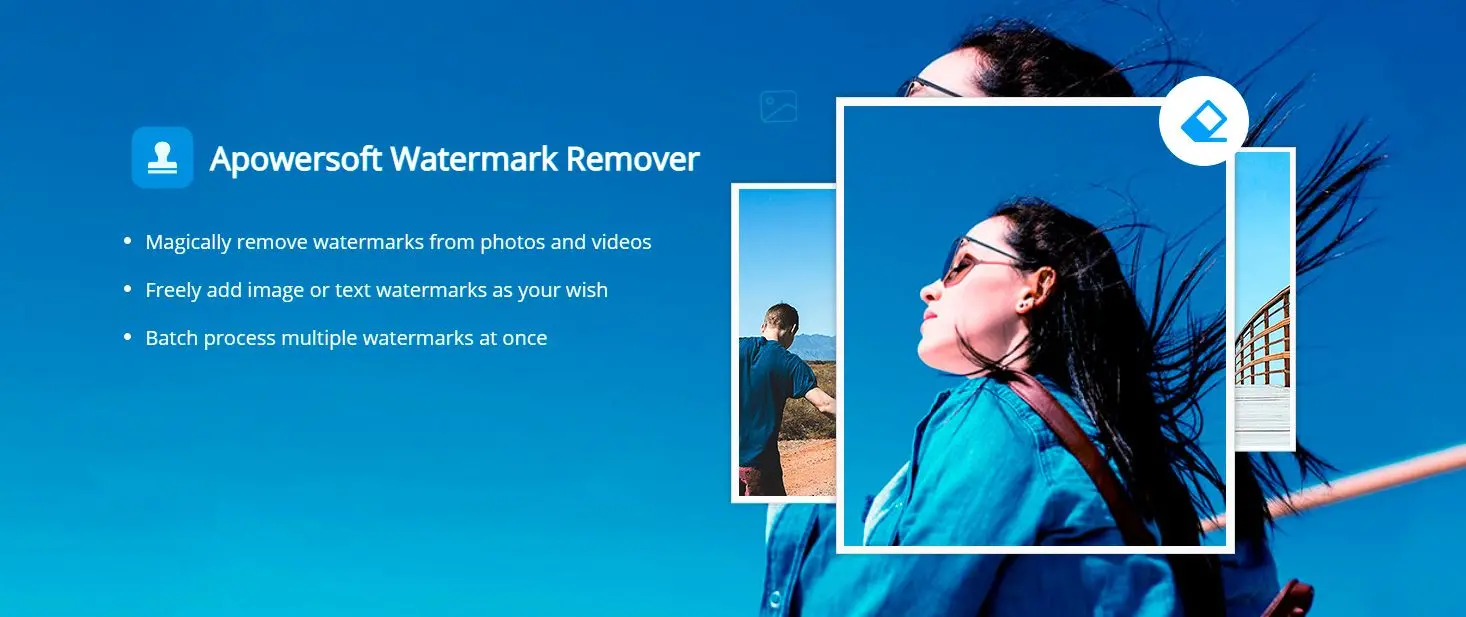
이미지와 비디오 모두에 작동하는 소프트웨어가 필요한 경우 Apowersoft가 적합하다. 프로그램을 설치하고 열면 로고 추가 옵션과 함께 비디오에서 워터마크 제거 및 이미지 옵션이 표시된다.
Apowersoft 리무버는 자동 로고 감지 기능은 없으나 워터마크 영역 표시를 위한 선택 도구를 제공하며 일괄 처리도 지원한다.
하나의 파일에서 로고를 선택하여 전체 일괄 처리에서 동시에 삭제 가능하다
SoftOrbits 소프트웨어와 유사하게 MP4, MOV, AVI, M1V 등의 형식을 지원한다.장점:
- 비디오 및 이미지에서 워터마크 제거
- 일괄 처리
- 무료 평가판 제공
단점:
- 무료 버전 기능 제한
최적 대상
- 비디오 및 이미지 모두에 대한 솔루션 필요 사용자
BeeCut
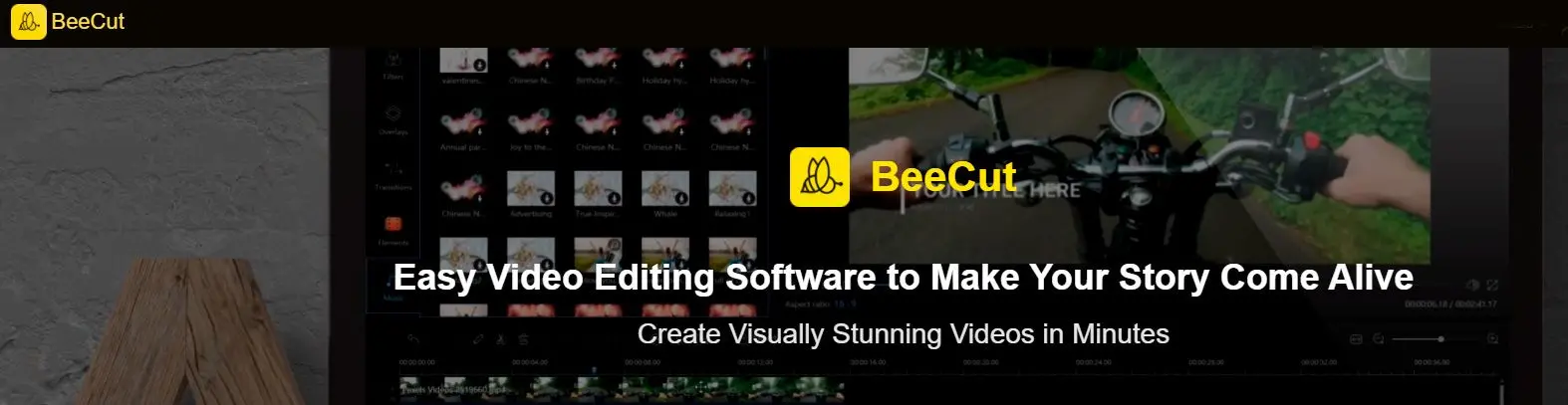
Apowersoft와 마찬가지로 BeeCut 또한 이미지 및 비디오 모두에 사용할 수 있는 결합 도구이다.
프로그램 설치 후 파일을 열면 사각형 선택 및 자유 선택 도구를 사용하여 로고를 선택하고 삭제할 수 있다. BeeCut은 트리밍, 텍스트 오버레이 추가 및 기타 효과에 사용할 수 있는 비디오 편집기 프로그램도 제공한다.
장점:
- 수동/자동 감지 (버전별 상이)
단점:
- 무료 버전 워터마크 또는 기능 제한
최적 대상:
- 기본 비디오 편집 사용자
무료 방법의 장점
장점:- 비용 효율성: 무료 방법은 비용 지출 없이 워터마크 제거를 원하는 사용자에게 예산 친화적 솔루션 제공.
- 접근성: 다양한 무료 도구 및 앱 다운로드 또는 온라인 사용 가능, 광범위한 사용자에게 용이한 접근성 제공.
- 구매 전 평가판: 일부 소프트웨어 무료 평가판 통해 정식 버전 구매 전 도구 기능 시험 가능.
단점:
- 출력물 워터마크: 일부 무료 도구는 출력 비디오에 자체 워터마크 삽입 가능.
- 복잡한 워터마크에 대한 낮은 효과: 무료 방법은 특히 비디오 프레임에 내장된 복잡한 워터마크 제거에 어려움 겪을 수 있음.